
Comment récupérer des photos supprimées d'un téléphone Android [Top 6 des méthodes]

"Existe-t-il un moyen de restaurer des photos sur mon téléphone Android après les avoir effacées de la corbeille ? J'ai accidentellement supprimé les photos d'un vieil ami et j'en suis très contrarié".
- De Quora
Supprimer accidentellement des photos sur votre téléphone Android ? Ne pas paniquer. Si vous vous êtes déjà demandé comment récupérer des photos supprimées d'un téléphone Android , vous n'êtes pas seul. Qu'il s'agisse d'un souvenir précieux ou d'un fichier important, perdre des photos peut être frustrant. Heureusement, il existe différentes méthodes pour les récupérer, et nous vous guiderons à travers six des moyens les plus efficaces et les plus fiables pour récupérer des photos supprimées d'un téléphone Android , garantissant ainsi que vos précieux souvenirs sont sains et saufs.

L'un des premiers endroits à vérifier lorsque vous souhaitez récupérer des photos supprimées est le dossier Corbeille (également connu sous le nom de dossier récemment supprimé) sur votre appareil Android . Certains appareils Android stockent temporairement les fichiers supprimés ici avant de les effacer définitivement. Cette méthode est particulièrement utile si vous avez accidentellement supprimé une photo au cours des 30 derniers jours. Cependant, si le délai de 30 jours est écoulé ou si vous avez déjà vidé le dossier Corbeille, vos photos supprimées risquent de ne pas être récupérables via cette méthode. Voici comment récupérer des photos supprimées du dossier Corbeille :
Étape 1. Ouvrez votre galerie de photos.
Étape 2. Accédez à la section « Corbeille » ou « Récemment supprimés ».
Étape 3. Parcourez la liste des éléments supprimés et sélectionnez les photos que vous souhaitez restaurer.
Étape 4. Appuyez sur « Restaurer » ou « Récupérer » pour ramener vos photos dans votre galerie.

À quoi devons-nous faire attention avant de restaurer les photos Android ? Tout d’abord, il est recommandé d’éteindre votre téléphone. Une fois les photos supprimées, elles seront temporairement placées dans un certain emplacement de la mémoire du téléphone. Toute opération, comme l'ouverture du trafic de données ou l'utilisation d'une application, peut écraser les photos supprimées, ce qui, dans une large mesure, n'est pas bon pour la récupération des données. Après cela, vous devez trouver un outil de récupération sécurisé et populaire tel que Coolmuster Lab.Fone for Android .
Alors, quelles sont les caractéristiques distinctives de l’application que nous venons de mentionner ? Pourquoi des dizaines de milliers d’utilisateurs de téléphones Android en sont-ils obsédés ?
Voici les 6 principales caractéristiques de Coolmuster Lab.Fone for Android :
Est-ce vraiment bluffant ? Téléchargez-le pour le vérifier maintenant.
Voici comment récupérer des photos supprimées de la mémoire interne d'un téléphone Android :
01 Installez et ouvrez l'application sur votre PC, et accédez au mode « Android Data Recovery » par défaut. Ensuite, connectez votre Android à votre PC via un cordon USB et activez le débogage USB sur votre téléphone. Ensuite, installez le pilote et cliquez sur « Autoriser/OK » > « Confirmer », cochez « Photos » et appuyez sur « Suivant ».

Remarque : Vous pouvez également choisir le mode « Récupération de carte SD » pour restaurer vos données supprimées de votre carte SD sans rooter votre téléphone, mais vous devez d'abord insérer la carte.
02 Vous pouvez choisir le mode « Quick Scan » ou « Deep Scan » pour une analyse. Après cela, veuillez appuyer sur « Continuer » pour analyser les photos supprimées de votre téléphone Android .

03 Le nombre de photos sera affiché sur l'onglet de gauche. Appuyez sur "Photos" pour prévisualiser vos images à droite de l'interface. (Vous pouvez également activer Afficher uniquement les éléments supprimés pour rechercher les photos supprimées sur Android uniquement.) Ensuite, cochez les photos dont vous avez besoin et appuyez sur « Récupérer » pour les récupérer.

Guide vidéo :
Regardez cette vidéo pour obtenir des détails plus intuitifs sur la façon de récupérer des photos supprimées d'un téléphone Android avec Lab.Fone pour Android .
Voici une autre application - Coolmuster Android Assistant , caractérisée par sa sécurité et sa compatibilité, possède également cette fonctionnalité et peut restaurer les photos supprimées d' Android après les avoir sauvegardées. Cet outil judicieux peut vous aider à développer une bonne habitude de sauvegarder des fichiers importants.
De plus, il peut également gérer les données mobiles. Par exemple, transférer des données telles que des images, des vidéos, des contacts et de la musique entre des appareils Android et des ordinateurs . Il permet également de modifier directement les données du téléphone mobile sur l'ordinateur, comme l'installation ou la désinstallation d'applications , la suppression de contacts, la réponse à des messages texte, la suppression de photos , etc.
Voici comment restaurer des photos supprimées sur Android :
01 Téléchargez, installez et démarrez l'application sur votre ordinateur. (Il est disponible pour Windows et Mac .)
02 Connectez votre mobile à votre PC via un cordon USB. Activez le débogage USB sur votre téléphone pour la détection. Après cela, cliquez sur la barre de titre "Super Toolkit" en haut de la fenêtre.

Si votre câble USB n'est pas disponible pour le moment, vous pouvez également choisir de vous connecter via Wi-Fi en appuyant sur ce signe dans le coin supérieur droit de la fenêtre. Vous n'avez pas réussi à connecter Android via Wi-Fi ? Vérifiez ici >>
03 Appuyez sur "Sauvegarde" sous l'onglet Essentiels. Après cela, le nom de votre téléphone et ses catégories de données sont affichés sur l'interface. Ensuite, cochez « Photos » > « Sauvegarder » pour les enregistrer sur la destination.

04 Suivez la même étape que l'étape 1 et l'étape 2 pour accéder à "Super Toolkit". Ensuite, cliquez sur l'élément "Restaurer" et choisissez le contenu que vous souhaitez restaurer. Ici, vous devez sélectionner « Photos » et toucher « Restaurer » pour récupérer les photos supprimées sur Android .

Certaines personnes peuvent se demander : comment récupérer gratuitement des photos supprimées des téléphones Android ? Eh bien, un compte Google peut aider, il vous suffit d'obtenir un compte Gmail pour synchroniser ou sauvegarder des images sur Google Photos. Ensuite, vous pouvez facilement récupérer des photos supprimées sur Android . Cependant, Google Photos peut parfois être exposé à des vulnérabilités du système et les sauvegardes de certains utilisateurs risquent de fuir.
Maintenant, 3 étapes pour récupérer des photos supprimées sur Android :
Étape 1. Lancez cette application depuis votre téléphone pour vous connecter à votre compte Google. Ensuite, cliquez sur le coin supérieur gauche pour choisir « Corbeille » ou « Corbeille » pour continuer.
Étape 2. Prévisualisez et choisissez les photos souhaitées en les cochant dans la corbeille ou la corbeille.
Étape 3. Appuyez sur l'icône « Restaurer » et bientôt, les photos supprimées seront stockées dans les documents photo sur votre téléphone.

Dropbox est une application puissante. Les utilisateurs peuvent déposer n'importe quelle donnée dans le dossier spécifié via le client Dropbox, puis elle sera synchronisée avec le cloud et les ordinateurs des autres utilisateurs sur lesquels ce client peut être installé. En ce qui concerne la récupération des fichiers supprimés, le logiciel conservera les fichiers supprimés pendant 30 jours pour les utilisateurs ordinaires. Si l'utilisateur paie, le délai d'expiration sera plus long. De plus, son fonctionnement est simple.
Instructions simples pour récupérer des photos supprimées d' Android avec Dropbox :
Étape 1. Téléchargez, installez et lancez cette application.
Étape 2. Connectez-vous à votre compte pour accéder à l'interface.
Étape 3. Ensuite, appuyez sur « Fichiers » > « Fichiers supprimés » dans la barre latérale gauche pour sélectionner les images dont vous avez besoin.
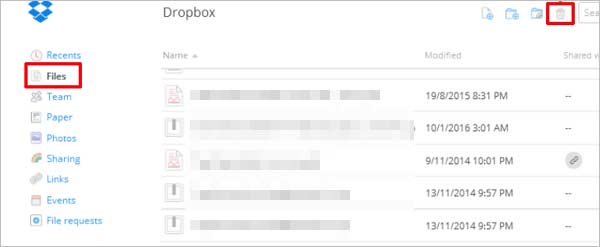
Étape 4. Ensuite, cliquez sur l'icône « récupération » dans le coin supérieur droit pour restaurer les photos.
Comment puis-je récupérer des photos supprimées de mon téléphone Android ? DiskDigger peut récupérer des fichiers supprimés par erreur à partir de la plupart des outils de stockage. En plus du disque dur, il peut également récupérer des données à partir de disques flash USB, de cartes mémoire (SD, CF, clé USB), etc. Il peut analyser chaque secteur pour suivre les fichiers. Si votre téléphone est rooté avant la récupération d'images Android , il récupérera une grande partie des photos.
Manuels sur la façon de retrouver des photos supprimées sur Android :
Étape 1. Téléchargez, installez et lancez l'application sur votre Android . (Si le programme vous demande des informations telles qu'autoriser l'accès aux photos, aux médias et ....... Cliquez sur "Autoriser" pour continuer.)
Étape 2. Choisissez « START BASIC PHOTO SCAN » ou « FULL SCAN » (vous devez rooter votre téléphone avant une analyse complète).
Étape 3. Après la numérisation, choisissez les images dont vous avez besoin et appuyez sur « RÉCUPÉRER ». Ensuite, un indice – comment souhaitez-vous récupérer les fichiers – apparaît. Sélectionnez une option pour enregistrer vos photos.

Remarque : Ce logiciel ne peut pas être utilisé sur Mac et doit être exécuté dans l'environnement DOTNET. Veuillez donc installer au préalable le package redistribuable .NET Framework V2.0.
C'est tout pour ce post. Pour être précis, vous savez peut-être comment récupérer des photos supprimées d'un téléphone Android . Exactement, ce sont toutes des options de récupération de photos. Mais les lecteurs attentifs peuvent constater que lors d'une recherche sur Google avec des expressions telles que « Android annuler la suppression de la photo » ou « Android récemment supprimé », les applications gratuites telles que Dropbox et Google Photos ne sont parfois pas sécurisées. Il a été rapporté à plusieurs reprises dans l'actualité que certains pirates informatiques avaient implanté des chevaux de Troie dans ces applications pour envahir et voler les sauvegardes des utilisateurs. Donc, pour être sûr, il est recommandé d'utiliser Coolmuster Lab.Fone for Android .
Articles connexes :
Comment récupérer des photos supprimées sur Android ? [Les 8 meilleures façons]
Comment récupérer des photos supprimées du stockage interne Android ? [5 façons]
Comment récupérer des photos supprimées définitivement de la galerie sans sauvegarde
Guide ultime sur la façon de récupérer des photos d'appareil photo supprimées sur Android

 Récupération Android
Récupération Android
 Comment récupérer des photos supprimées d'un téléphone Android [Top 6 des méthodes]
Comment récupérer des photos supprimées d'un téléphone Android [Top 6 des méthodes]





